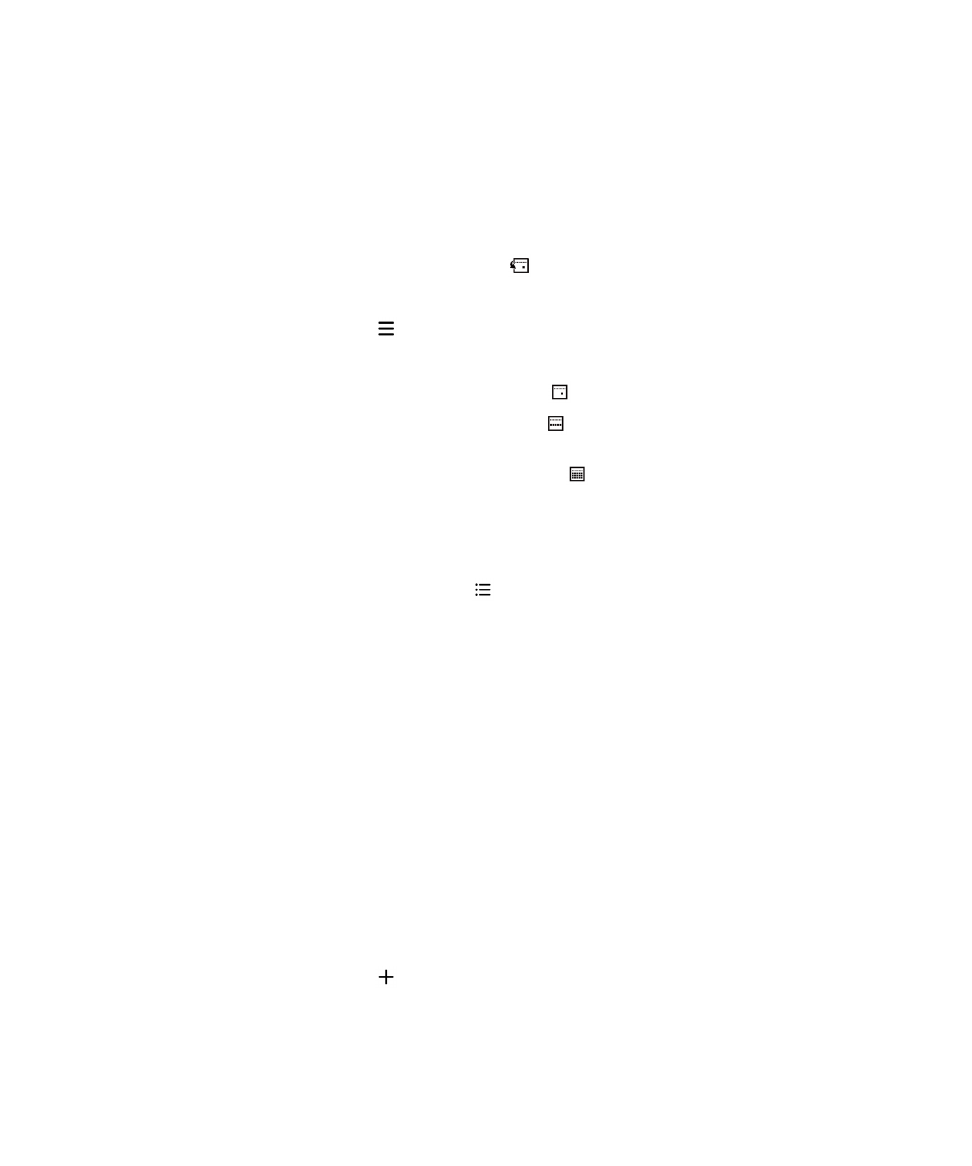
Esemény létrehozása a Naptár alkalmazásban
1.
A Naptár alkalmazásban érintse meg a
elemet.
2.
Írja be az esemény adatait.
3.
Érintse meg a Mentés lehetőséget.
Felhasználói útmutató
Alkalmazások és funkciók
242
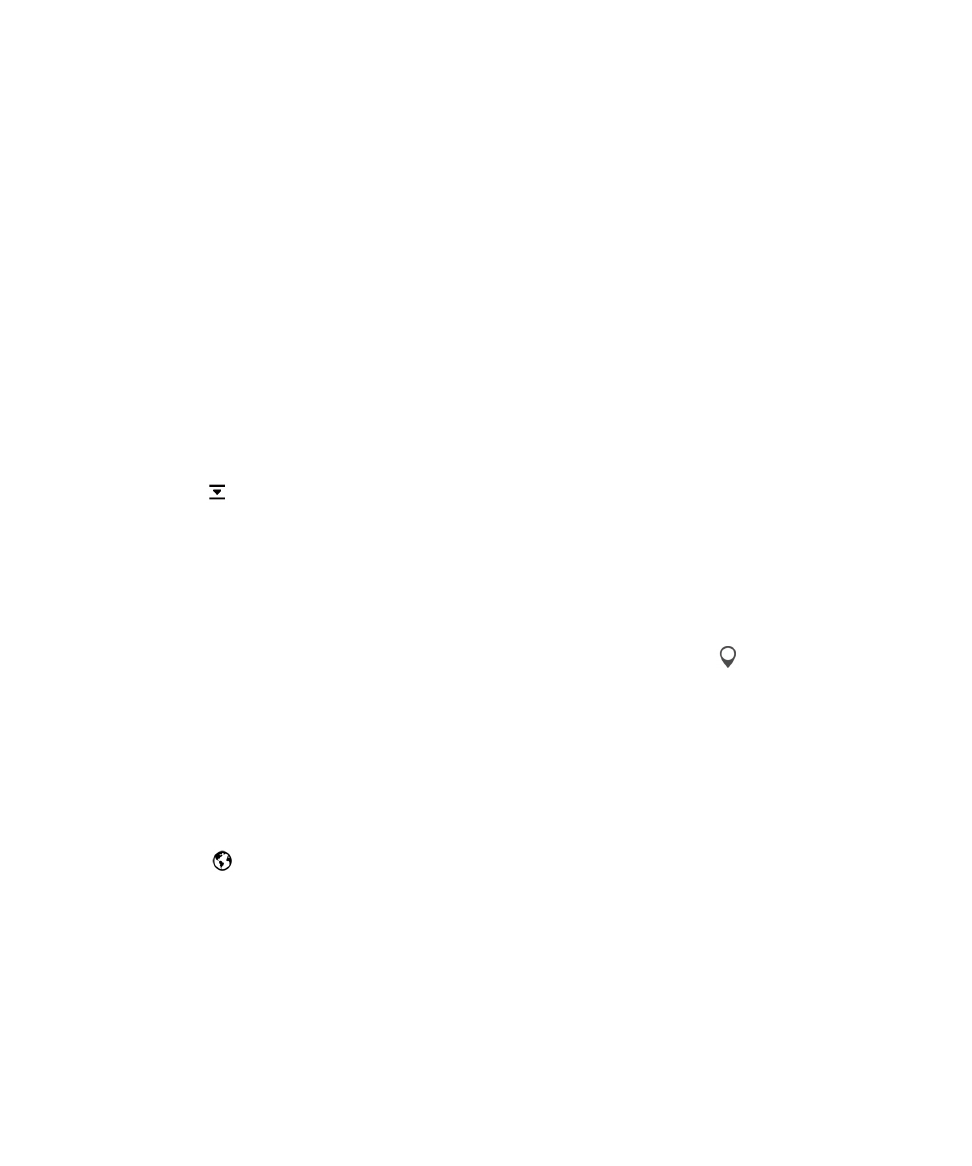
Tipp: Bármely napirendi nézetben (például napi nézetben vagy heti nézetben) létrehozhat eseményt a napirend
megérintésével. Ha meg akarja változtatni az eseményt, érintse meg az Új esemény részt.
Személyek meghívása eseményre
Ha fiókja támogatja a résztvevők eseményekhez történő hozzáadását, az események létrehozásakor vagy később is adhat
hozzájuk résztvevőket. Ha Microsoft Exchange munkahelyi fiókot is felvett készülékébe, a távoli kiszolgálóhoz kapcsolódva
a partnerlistában nem szereplő személyeket is hozzáadhat az eseményekhez.
Esemény létrehozásakor vagy módosításakor érintse meg a Résztvevők mezőt.
• Ha a felvenni kívánt személy a partnerlistában szerepel, kezdje el beírni a nevét. Érintse meg a nevet a listában.
• Ha a felvenni kívánt személy a vállalatánál dolgozik, és Ön felvette a munkahelyi fiókot is készülékére, írja be a nevet.
Érintse meg a Keresés elemet.
Tipp: Néhány fiók arra is lehetőséget biztosít, hogy megtekinthesse, ráérnek-e a résztvevők. Miután hozzáadta a
résztvevőket az eseményhez, érintse meg az esemény időpontját. Ha a résztvevők napirendjénél ütközés lép fel, neveik az
időcsúszka mellett vörös színnel jelennek meg a képernyő tetején. Ha mindenkinek megfelelő időpontot kíván találni,
érintse meg meg az
elemet, és mozgassa a csúszkát addig, amíg a résztvevők neve zöldre nem vált.
Hely hozzáadása eseményhez
Esemény létrehozásakor vagy módosításakor tegye a következők egyikét:
• Ha manuálisan szeretné megadni a helyet, írja be a helyszínt a Hely mezőbe.
• Ha a Térképek alkalmazásból szeretné kiválasztani a helyet, érintse meg a Hely mezőben a
elemet. Válassza ki a
helyet.
Időzónák megtekintése eseménnyel kapcsolatosan
Ha másik időzónában tartózkodó személyekkel tart értekezletet, az esemény létrehozásakor vagy módosításakor az
előnézetben megtekintheti, hogy az adott időpont mikorra esik a többi időzónában.
1.
Esemény létrehozásakor vagy módosításakor érintse meg az esemény időpontját.
2.
Érintse meg az
elemet.
3.
Érintse meg az eseményre vonatkozó időzónákat.
4.
Érintse meg a Kész elemet.
Az érintett időzónákra vonatkozó időpontok az esemény kezdő időpontja felett jelennek meg.
Ismétlődő esemény ütemezése
1.
Esemény létrehozásakor vagy módosításakor érintse meg az esemény időpontját.
Felhasználói útmutató
Alkalmazások és funkciók
243
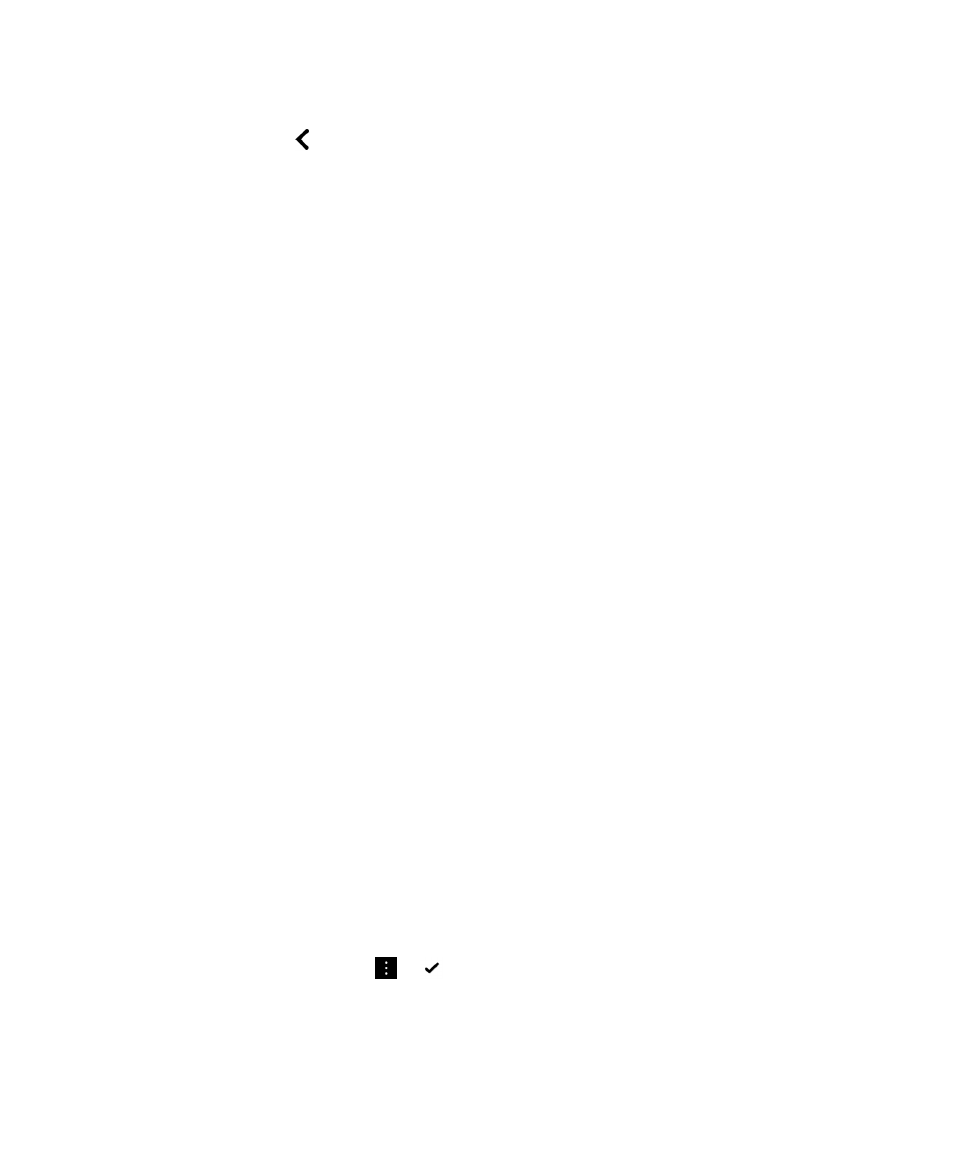
2.
Érintsen meg egy beállítást az Ismétlődés legördülő listában.
3.
Ha elkészült, érintse meg a
elemet.
Eseményhez tartozó elérhetőségi állapot vagy emlékeztetési idő
módosítása
Az események létrehozásakor a BlackBerry Naptár alkalmazás időtakarékossági célból az alapértelmezett beállításokat
alkalmazza az eseményhez tartozó elérhetőségi állapotra és emlékeztetési időre. Ezek a beállítások módosíthatók.
1.
Esemény létrehozásakor vagy módosításakor érintse meg a Naptár legördülő listát.
• Az elérhetőségi állapot módosításához az Állapot legördülő listában érintse meg az Elfoglalt, az Irodai távollét, a
Szabad vagy a Feltételes lehetőséget.
• Az emlékeztetési idő módosításához érintsen meg egy beállítást az Emlékeztető legördülő listában.
2.
Érintse meg a Mentés lehetőséget.
Konferenciahívás adatainak hozzáadása az eseményhez
Ha konferenciahívás-adatokat ad hozzá egy értekezlethez vagy eseményhez, a BlackBerry készülékkel rendelkező
résztvevők a Csatlakozás most funkcióval különféle telefonszámok és konferenciahidak hívása nélkül csatlakozhatnak a
konferenciahíváshoz.
Tipp: Konferenciahívás-adatait elmentheti a BlackBerry Naptár alkalmazás beállításaiban, így nem kell minden egyes
konferenciahíváshoz kézzel hozzáadni az adatokat.
1.
Esemény létrehozásakor vagy módosításakor érintse meg a Naptár legördülő listát.
2.
Végezze el a következő műveletek egyikét a Konferencia legördülő listában:
• Ha új konferenciahívás-adatokat kíván hozzáadni egy eseményhez, érintse meg a Konferenciaazonosító
hozzáadása elemet. Adjon meg egy nevet, a telefonszámokat és a hozzáférési kódokat. Érintse meg a Mentés
lehetőséget.
• Ha vannak mentett konferenciahívás-adatok a Naptár alkalmazás beállításaiban, érintse meg egy konferenciahíd
nevét.